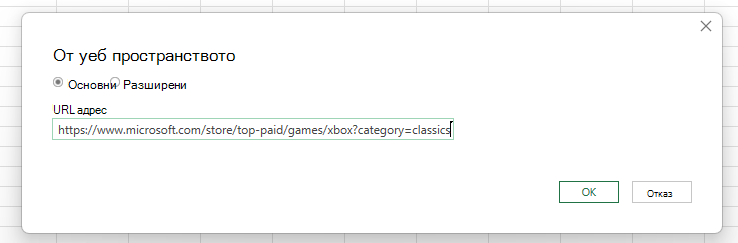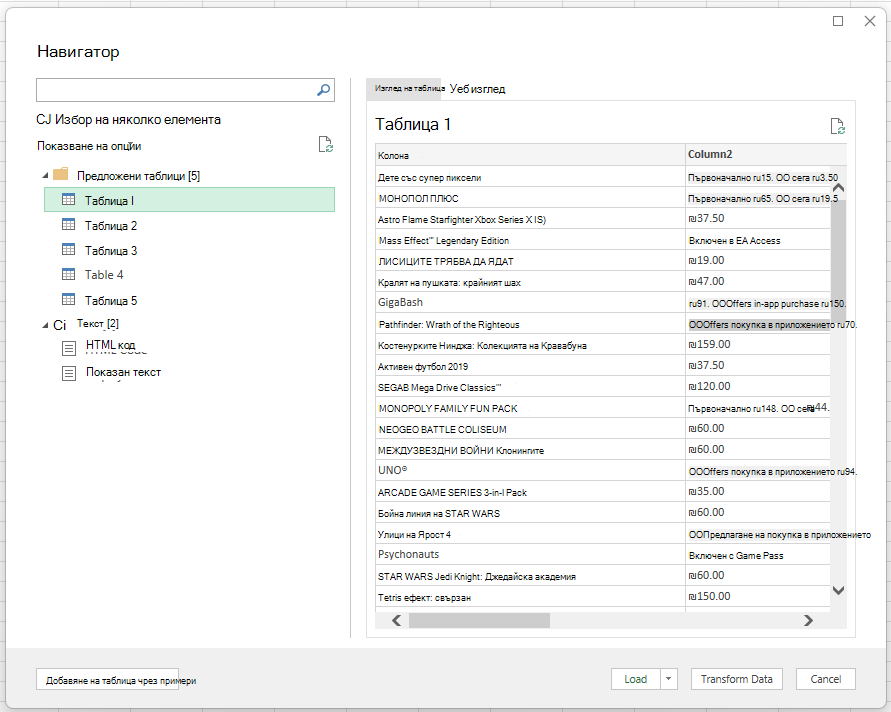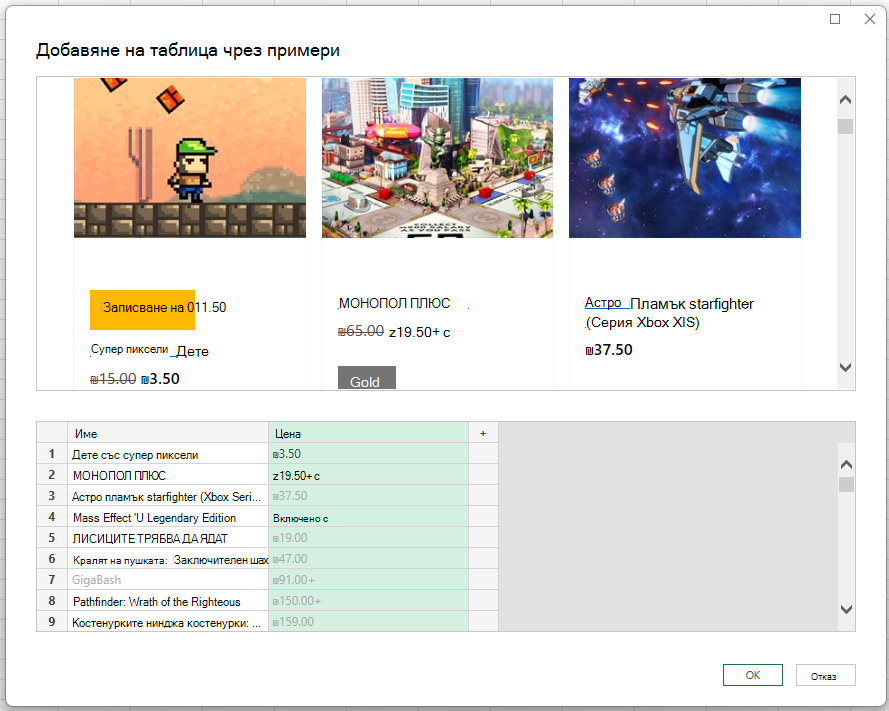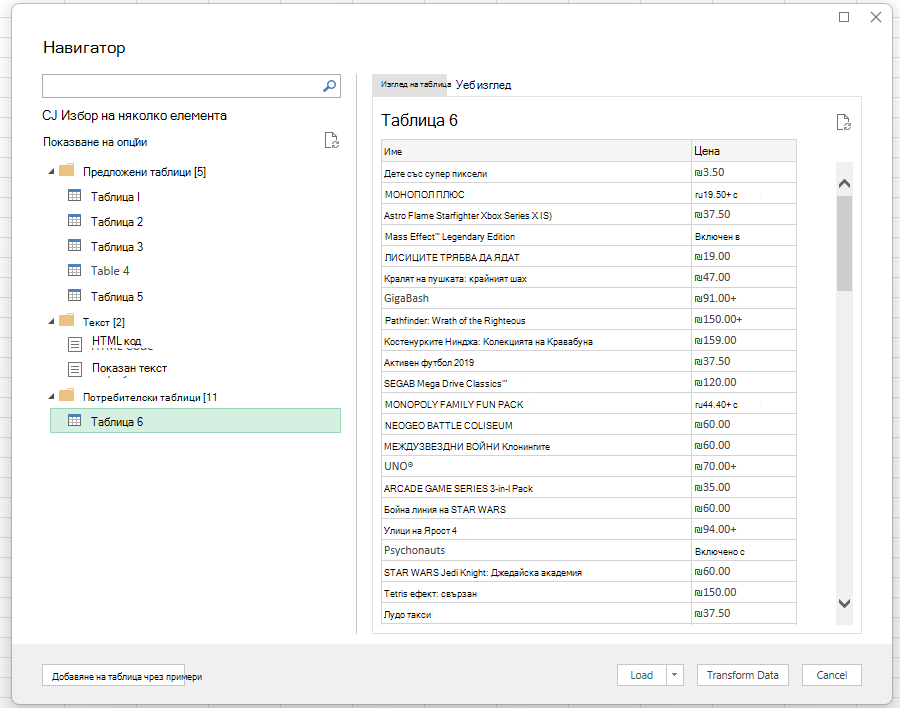Научете как да импортирате данни от всеки уеб сайт и да използвате инструменти за откриване на таблици, за да структурирате и моделирате бързо данните си.
Какво представлява уеб конекторът за Excel?
Уеб конекторът за Excel (AKA Get Data From Web) е мощен инструмент, който ви позволява да се свързвате с уеб сайтове и да импортирате данни във вашата работна книга на Excel. Уеб конекторът използва силата на Power Query в Excel за импортиране на данни. Можете също да обновите връзката си за данни, за да получите най-новите актуализации от избраните уеб сайтове.
Разширени функции в уеб конектора за Excel
Уеб конекторът за Excel има нови функции и подобрения:
Предложени таблици: Предоставя автоматично откриване на таблици и ще ви предложи таблици, така че да можете лесно да структурирате данните си.
Добавяне на таблица с помощта на примери: Позволява ви да предоставите примери как искате да изглеждат данните, и да изберете от генерирани от ИИ структури на таблици въз основа на предоставените примери.
Забележка: Тези инструменти са налични и в Power BI.
Как да започнете
Новият Уеб конектор в Excel се предлага като част от абонамент за Office 365. Ако сте абонат на Office 365, научете как да получите най-новите актуализации. Също така трябва да имате интернет връзка, за да получите достъп до източниците на данни за уеб.
Следващите раздели описват как да се свържете към уеб сайт, да изберете данни и да пренесете тези данни в Excel – с помощта на новите функции:
За да използвате уеб конектора за Excel, изпълнете следните стъпки:
-
Отворете Excel и създайте нова работна книга или отворете съществуваща такава.
-
Отидете в раздела "Данни" и щракнете върху " От уеб сайт" (или получаване на > данни от други източници > от уеб сайт)
-
Въведете URL адреса на уеб страницата, от която искате да извлечете данни. В тази статия ще използваме уеб страницата на Microsoft Store и ще ви покажем как работи този конектор.Ако искате да продължите, можете да използвате URL адреса на Microsoft Store , който използваме в тази статия: https://www.microsoft.com/store/top-paid/games/xbox?category=classics
-
Когато изберете OK, ще бъдете отведени в диалоговия прозорец "Навигатор", където можете да видите Предлагани таблици, които са автоматично откриваеми таблици от уеб страницата.В случая, показан в изображението по-долу, са намерени 5 таблици.
-
Като алтернатива можете да използвате новата функция Добавяне на таблица с помощта на примери , която представя интерактивен прозорец, където можете да визуализирате съдържанието на уеб страницата. Въведете примерни стойности на данните, които искате да извлечете.
-
В този пример ще извлечете име и цена за всяка от игрите на страницата. Можете да направите това, като зададете няколко примера от страницата за всяка колона. Докато въвеждате примери, Power Query извлича данни, които отговарят на модела на примерните записи с помощта на алгоритми за интелигентно извличане на данни.
-
След като сте доволни от данните, извлечени от уеб страницата, изберете OK, за да добавите данните към списъка, и изберете таблицата по избор, която е създадена:
-
Можете да използвате трансформиране на данни , за да оформите вашите данни с редактора на Power Query, или да заредите данните в мрежата на Excel. За повече информация за Power Query в Excel вижте Помощ за Power Query за Excel.